Bruker manual SAMSUNG ML-2851ND
Lastmanuals gir deg en tjeneste som gjør at det kan deles og lagres, bruksanvisninger, instruksjoner, bruksmanualer og tekniske dokumenter... HUSK! LES ALLTID BRUKSANVISNINGEN FØR DU KJØPER
Hvis denne bruksanvisning, instruksjon eller skjema er det du leter etter, så last den ned nå. Lastmanuals gir deg en rask og enkel tilgang til bruksanvisninger for SAMSUNG ML-2851ND Vi håper at bruksanvisningen for SAMSUNG ML-2851ND er til hjelp for deg.
Lastmanuals hjelper deg og laste ned bruksanvisning SAMSUNG ML-2851ND.
Du kan også laste ned følgende bruksanvisninger som omhandler dette produktet
Manuell abstrakt: bruksanvisning SAMSUNG ML-2851ND
Detaljerte instruksjoner for bruken står i bruksanvisningen.
[. . . ] Denne håndboken er utarbeidet utelukkende til informasjonsformål. Informasjonen i brukerhåndboken kan endres uten varsel. Samsung Electronics er ikke ansvarlig for eventuelle endringer, direkte eller indirekte, som skyldes eller er relatert til bruken av denne håndboken. © 2007 Samsung Electronics Co. , Ltd. [. . . ] Hvis statusen inneholder en stopped-streng, må du trykke på Startknappen. Dette bør gjenopprette normal drift av driveren. Statusen stopped kan aktiveres når det oppstår problemer under utskrift. · Kontroller om det finnes et alternativ for spesialutskrifter i programmet, for eksempel "-oraw". Hvis "-oraw" er angitt i parameteren på kommandolinjen, må du fjerne dette for å skrive ut på riktig måte. Velg "print" -> "Setup printer" for Gimp front-end, og rediger parameterne på kommandolinjen i kommandoelementet. Unngå å endre utskriftsjobbparametere (for eksempel via LPR GUI-verktøyet) mens en utskriftsjobb pågår. Kjente versjoner av CUPS-serveren avbryter utskriftsjobben når utskriftsalternativene endres, og forsøker deretter å starte jobben på nytt fra begynnelsen. Ettersom Unified Linux Driver låser MFP-porten under utskrift, fører det plutselige avbruddet av driveren til at porten forblir låst, og er dermed utilgjengelig for påfølgende utskriftsjobber. Hvis denne situasjonen oppstår, må du prøve å låse opp MFP-porten. CUPS-versjonen (Common Unix Printing System) som ble distribuert med SuSE Linux 9. 2 (cups-1. 1. 21), har problemer med IPP-utskrifter (Internet Printing Protocol). Bruk Socket-utskrift i stedet for IPP, eller installer en nyere versjon av CUPS (cups-1. 1. 22 eller senere).
Merk
Hvis du ønsker en melding, enten utskrevet eller på skjermen, når det oppstår PostScript-feil, åpner du vinduet for utskriftsalternativer og klikker på ønsket valg for PostScript-feil. Tilstand PostScript-fil kan ikke skrives ut. Mulig årsak PostScriptdriveren kan være feil installert. Foreslåtte løsninger · Skriv ut en konfigurasjonsside, og kontroller at PostScriptversjonen er tilgjengelig for utskrift. Se Om programvaren hvis du vil ha informasjon om hvordan du installerer PSskriverdriveren. · Hvis problemet vedvarer, tar du kontakt med en servicerepresentant. Det kan hende at du må gjøre siden mindre kompleks.
Skriveren skriver ikke ut.
En melding om begrensningskontrollfeil vises. En PostScriptfeilside skrives ut.
Utskriftsjobben var for kompleks. Utskriftsjobben er kanskje ikke en PostScriptjobb.
Kontroller at utskriftsjobben er en PostScript-jobb. Kontroller om programmet forventet at en konfigurasjonsfil eller en fil med PostScript-filhode skulle sendes til skriveren. Kontroller at oppløsningsinnstillingen i skriverdriveren stemmer med innstillingen i Acrobat Reader.
Farger skrives ut feil når du skriver ut et dokument fra Macintosh med Acrobat Reader 6. 0 eller høyere.
Oppløsningsinnstillingen i skriverdriveren stemmer kanskje ikke med innstillingen i Acrobat Reader.
Jeg får feilmeldingen "Unable to open mfp port device file!" når jeg skriver ut et dokument.
Når jeg skriver ut et dokument over nettverket i SuSE 9. 2, skriver ikke skriveren ut.
9. 10
<Feilsøking>
Vanlige Macintosh-problemer
Tilstand Skriveren skriver ikke ut PDF-filer riktig. [. . . ] Klikk på Print når du er ferdig med å angi alternativene.
34 Bruke skriveren med Macintosh
Grafikk
Kategorien Graphics inneholder alternativer for å velge Resolution(Quality). Velg Graphics i Presets-listen for å få tilgang til grafikkfunksjonene.
Printer Features
Denne kategorien inneholder alternativer for å velge papirtype og justere utskriftskvalitet. Velg Printer Features i Presets-listen for å få tilgang til følgende funksjoner:
· Resolution(Quality): Du kan velge utskriftsoppløsning. Jo høyere innstilling du angir, jo skarpere og klarere blir tegn og grafikk på utskriften. [. . . ]
ANSVARSFRASKRIVELSE FOR NEDLASTING AV BRUKSANVISNING SAMSUNG ML-2851ND Lastmanuals gir deg en tjeneste som gjør at det kan deles og lagres, bruksanvisninger, instruksjoner, bruksmanualer og tekniske dokumenter...

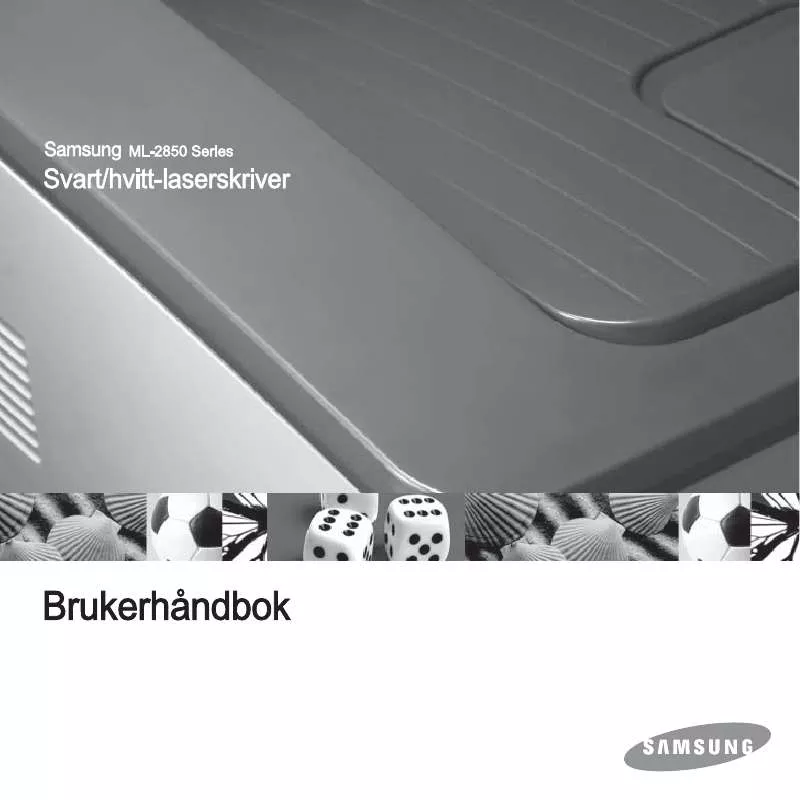
 SAMSUNG ML-2851ND UNIVERSELL SKRIVERDRIVERSGUIDE (1110 ko)
SAMSUNG ML-2851ND UNIVERSELL SKRIVERDRIVERSGUIDE (1110 ko)
 SAMSUNG ML-2851ND (6050 ko)
SAMSUNG ML-2851ND (6050 ko)
 SAMSUNG ML-2851ND OPEN SOURCE GUIDE (VER.1.01) (56 ko)
SAMSUNG ML-2851ND OPEN SOURCE GUIDE (VER.1.01) (56 ko)
 SAMSUNG ML-2851ND DOC(DECLARATION OF CONFORMITY) (55 ko)
SAMSUNG ML-2851ND DOC(DECLARATION OF CONFORMITY) (55 ko)
 SAMSUNG ML-2851ND UNIVERSAL PRINT DRIVER GUIDE (VER.1.00) (1085 ko)
SAMSUNG ML-2851ND UNIVERSAL PRINT DRIVER GUIDE (VER.1.00) (1085 ko)
